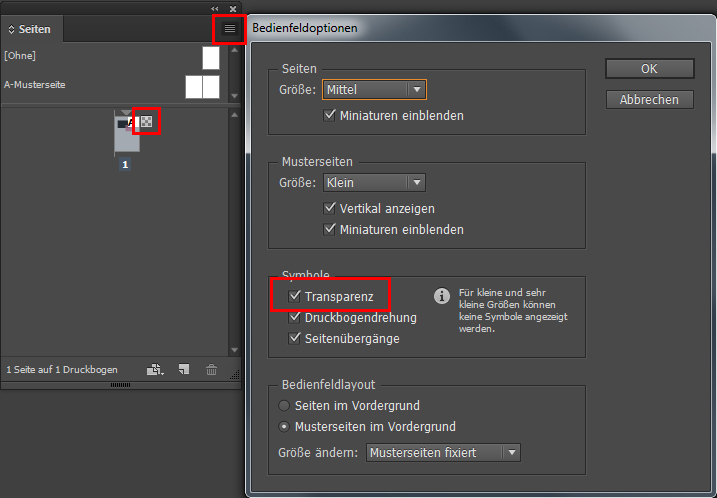Transparenzen sind ein gern genutztes Stilmittel in der Gestaltung. Bei der Vorbereitung für den Druck müssen sie allerdings in der Regel reduziert werden. Was heißt das?
Programme zum Erstellen von Layouts bieten dem Nutzer zahlreiche Möglichkeiten, seiner Kreativität freien Lauf zu lassen. Dazu gehört auch der Einsatz von Transparenzen, zum Beispiel in Form von geringerer Deckkraft, Schlagschatten oder weichen Kanten. Damit diese Transparenzen gedruckt werden können und das Ergebnis den Vorstellungen des Gestalters entspricht, ist in der Regel zunächst eine Reduzierung der transparenten Elemente notwendig. Das mag sich im ersten Moment komplex und aufwendig anhören, bei genauerer Betrachtung ist es jedoch recht unkompliziert.

Transparenzen in InDesign, Illustrator und Acrobat
Transparenz entsteht, wenn eine Grafik oder ein Text nicht zu 100 % deckend über einem anderen Element platziert wird. Bei der Reduzierung werden die einzelnen Teile, die das Gesamtbild ergeben, aufgeteilt und auf eine Ebene reduziert, also in für die Druckmaschine verarbeitbare Informationen umgewandelt. Konkret heißt das, sie werden in Pixel konvertiert bzw. in Segmente zerschnitten und unterschiedlich eingefärbt.
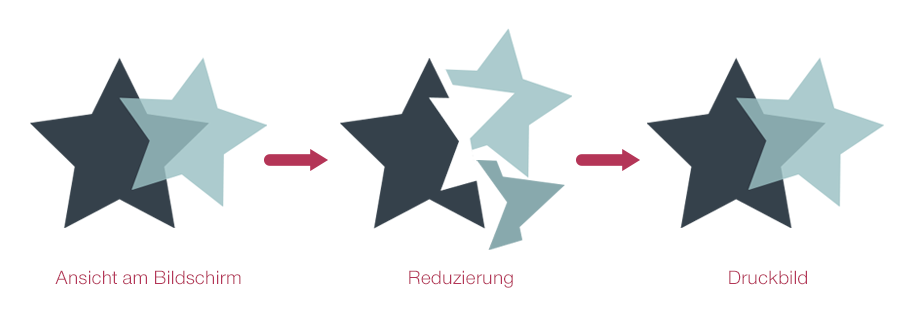
Dies ist in aller Regel kein Problem, Schwierigkeiten können allerdings auftreten, wenn der Gebrauch von Transparenzen Überhand nimmt. Dazu gehören zum Beispiel Schatten auf Verläufen, Transparenzen auf Sonderfarben oder die Anwendung bei sehr klein gewählter Schriftgröße. Verwenden Sie daher immer die Reduzierungsvorschau zur Überprüfung Ihres Layouts. In InDesign finden Sie diese unter Fenster > Ausgabe > Reduzierungsvorschau, in Illustrator direkt im Fenster-Menü. Im Acrobat erhalten Sie eine Reduzieren-Vorschau über Werkzeuge > Druckproduktion. Wählen Sie für den Druck die Reduzierungsvorgabe „Hohe Auflösung“, in InDesign können Sie zudem die Option „Automatisch aktualisieren“ aktivieren, sodass Sie die Darstellung nicht immer manuell aktualisieren müssen.
Um zu überprüfen, ob überhaupt Transparenzen vorhanden sind, können Sie in InDesign das Seiten-Menü dahingehend anpassen: Aktivieren Sie in den Bedienfeldoptionen das Symbol für Transparenz, damit es im Seiten-Bedienfeld angezeigt wird. Ab sofort zeigt ein kleines kariertes Rechteck an, wenn Transparenzen auf der jeweiligen Seite vorhanden sind.
Transparenzreduzierung im PDF
Wird aus dem Erstellungsprogramm ein korrektes PDF exportiert, ist in der Regel auch der Gebrauch von Transparenzen kein Problem. Diese werden automatisch beim Export reduziert, zumindest wenn Sie ein PDF/X-1a oder PDF/X-3 erstellen. Bei Produkten hingegen, die die Anlieferung von PDF/X-4-Dateien erlauben, sind Transparenzen möglich. Letzteres ist zum Beispiel bei Textilien der Fall, für klassische Druckprodukte ist das PDF/X-3:2002-Format üblich.
Der Einsatz von Transparenzen in Ihrem Layout ist also grundlegend problemlos, auch wenn es auf den ersten Blick nicht immer so scheint. Sofern Sie sie nicht im Übermaß einsetzen und sich an hier angeführte Dinge halten (in erster Linie den richtigen PDF-Export), sind Transparenzen in Ihrem Layout kein Problem. Verwenden Sie sie beispielsweise bei der Gestaltung Ihrer Broschüren, Flyer oder Faltblätter, um diese noch hochwertiger zu machen.